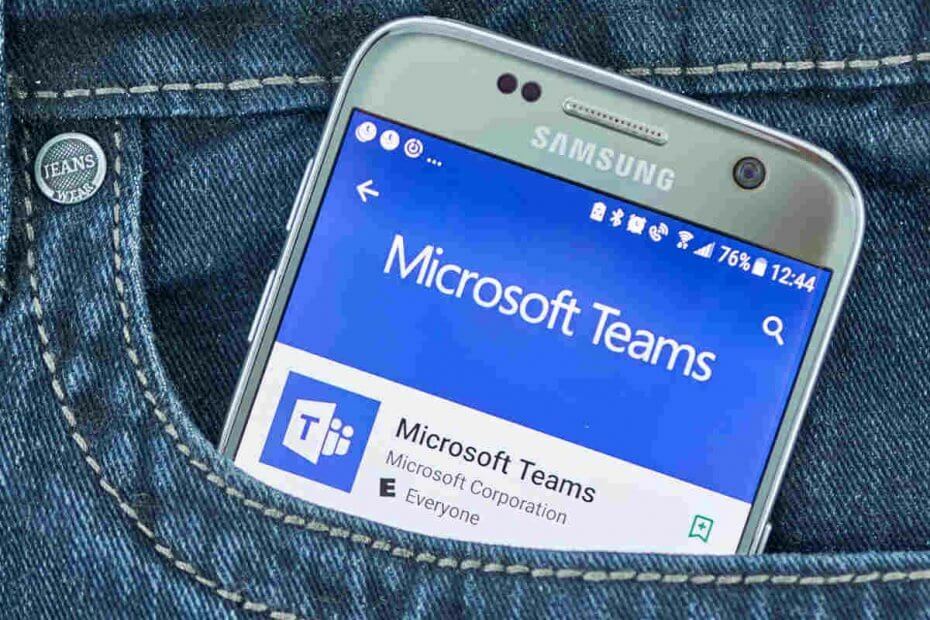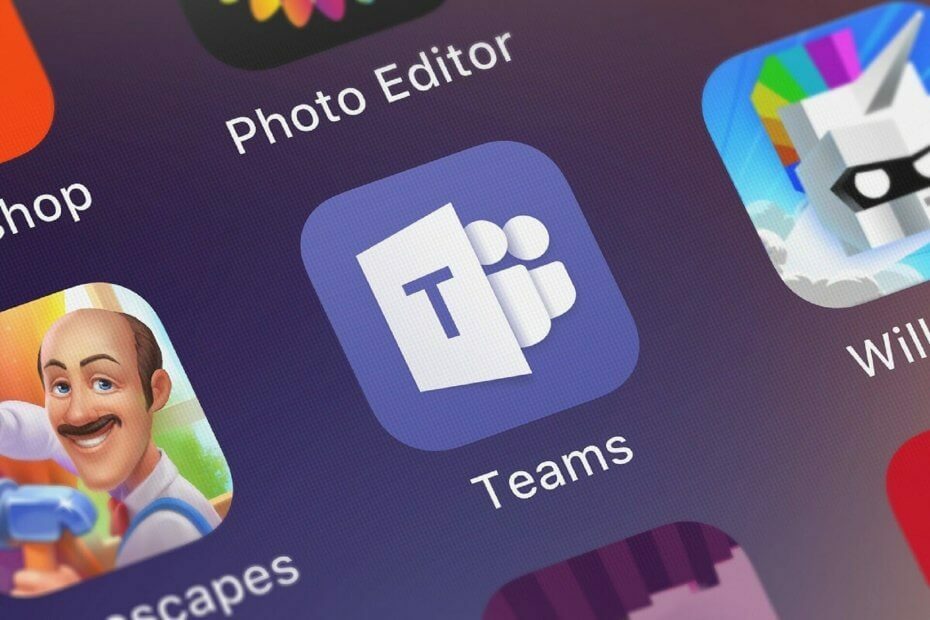Tetapkan waktu dan data yang benar atau kosongkan cache browser
- Kode kesalahan Microsoft Teams Caa70007 muncul saat Anda mencoba masuk ke platform.
- Ini mungkin karena cache browser yang rusak atau cache Microsoft Teams.
- Anda dapat melepaskan dan memperbarui IP atau menjalankan pemecah masalah kompatibilitas untuk mengatasi masalah tersebut.
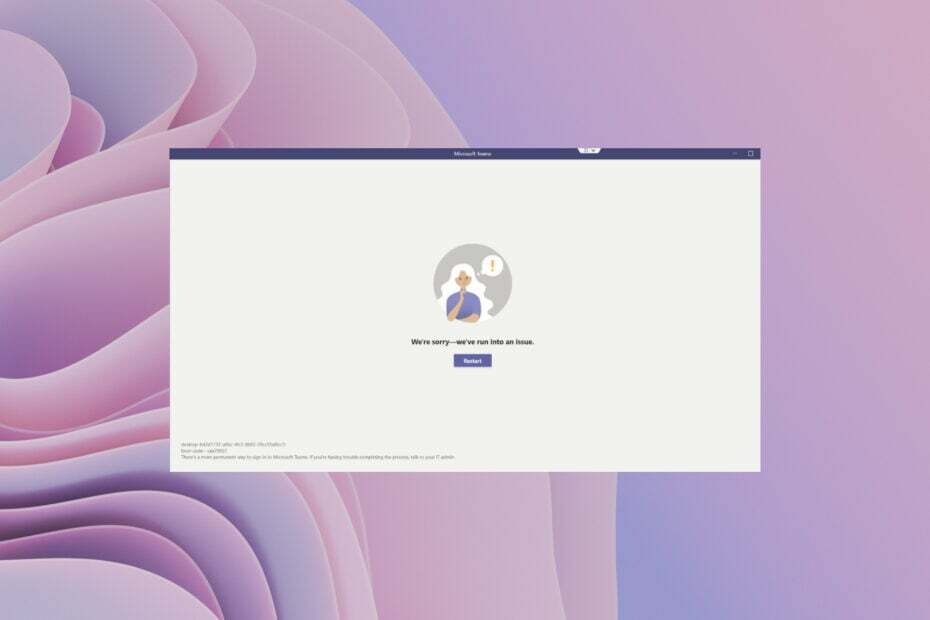
XINSTALL DENGAN MENGKLIK FILE DOWNLOAD
Perangkat lunak ini akan memperbaiki kesalahan komputer yang umum, melindungi Anda dari kehilangan file, malware, kegagalan perangkat keras, dan mengoptimalkan PC Anda untuk performa maksimal. Perbaiki masalah PC dan hapus virus sekarang dalam 3 langkah mudah:
- Unduh Alat Perbaikan PC Restoro yang dilengkapi dengan Teknologi yang Dipatenkan (paten tersedia Di Sini).
- Klik Mulai Pindai untuk menemukan masalah Windows yang dapat menyebabkan masalah PC.
- Klik Perbaiki Semua untuk memperbaiki masalah yang memengaruhi keamanan dan kinerja komputer Anda.
- Restoro telah diunduh oleh 0 pembaca bulan ini.
Beberapa pengguna menemukan kode kesalahan Caa70007. Sementara beberapa tahu artinya, yang lain tidak. Untuk yang terakhir, kode kesalahan Caa70007 dikaitkan dengan Microsoft Teams. Biasanya muncul saat Anda coba masuk ke Teams dengan kredensial Anda.
Pesan kesalahan lengkap berbunyi Maaf - kami mengalami masalah, Kode kesalahan caa70007. Anda berada di tempat yang tepat jika Anda juga mendapatkan kesalahan ini dengan Microsoft Teams. Karena dalam panduan ini, kami akan memberi Anda banyak solusi praktis untuk mengatasi masalah tersebut.
Mengapa saya mendapatkan kesalahan Microsoft Teams Caa70007?
Seperti yang dijelaskan di atas, Anda akan menemukan kode kesalahan Caa70007 saat masuk ke Microsoft Teams. Pesan kesalahan ini muncul di layar login itu sendiri. Hal ini juga terjadi saat Anda mencoba meluncurkan aplikasi Microsoft Teams.
Masalah ini terjadi saat aplikasi mengalami beberapa masalah atau ada beberapa masalah server. Proses login juga bisa salah di sini. Beberapa pengguna melaporkan masalah ini dipicu oleh waktu atau pengaturan jaringan yang salah.
Bagaimana cara memperbaiki kode kesalahan Caa70007?
- Mengapa saya mendapatkan kesalahan Microsoft Teams Caa70007?
- Bagaimana cara memperbaiki kode kesalahan Caa70007?
- 1. Hapus cache Tim
- 2. Tetapkan tanggal dan waktu yang benar
- 3. Matikan Pencabutan Sertifikasi Server
- 4. Aktifkan semua Opsi Internet TLS
- 5. Gunakan Pemecah Masalah Kompatibilitas
- 6. Perbarui alamat IP
- 7. Bersihkan cache browser
- 8. Setel ulang Tim Microsoft
1. Hapus cache Tim
- Buka Berlari dialog dengan menekan tombol Menang + R kunci.
- Jenis %appdata%\Microsoft\teams dan tekan Memasuki.

- Hapus semua file dari folder Cache, tmp, Dan GPUCache.

- Mengulang kembali komputer Anda.
- Luncurkan Tim Microsoft dan periksa apakah ini memperbaiki masalah atau tidak.
Masalah kecil seperti itu sering kali disebabkan oleh file cache yang rusak yang terkait dengan program. Anda dapat dengan cepat menghapus file cache untuk Microsoft Teams dan memeriksa apakah ini memperbaiki pesan kesalahan Caa70007.
2. Tetapkan tanggal dan waktu yang benar
- tekan Menang + SAYA kunci untuk membuka Pengaturan menu.
- Pilih Waktu & bahasa dari panel kiri.
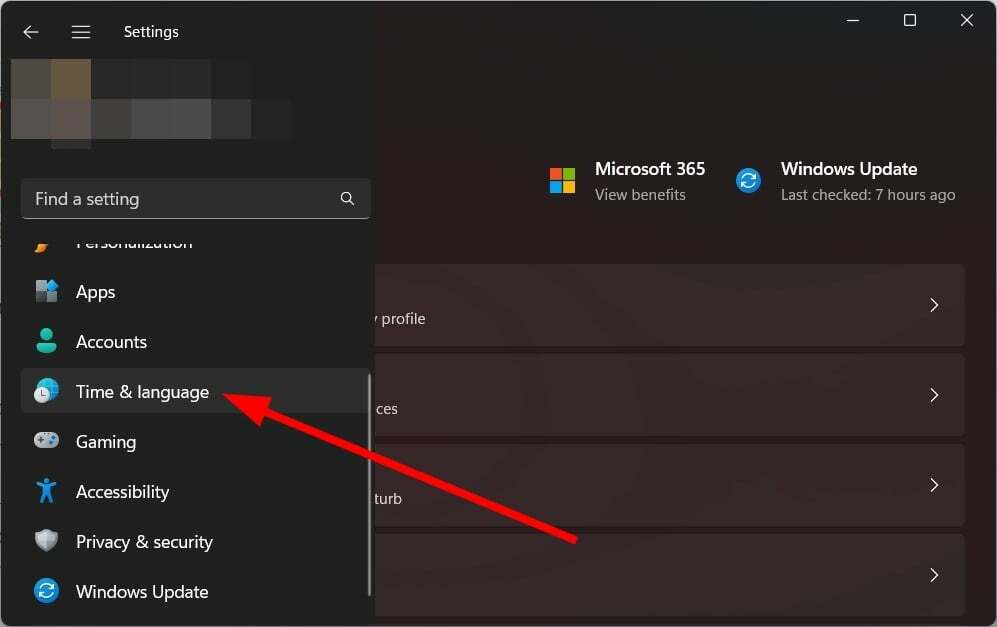
- Klik Tanggal dan waktu di kanan.
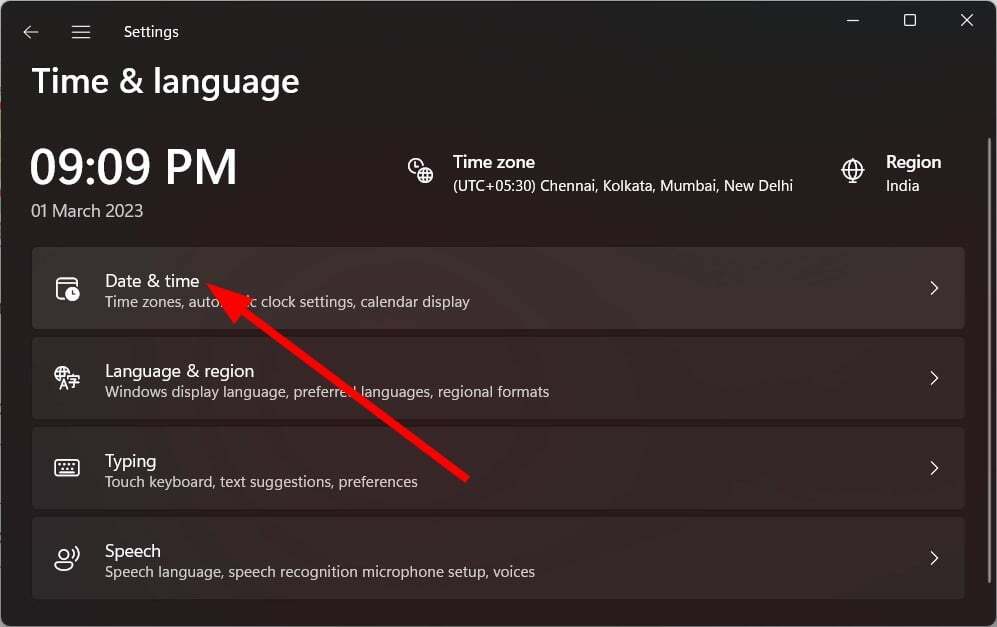
- Beralih ke Atur waktu secara otomatis pilihan.

- Tekan Sinkronkan sekarang tombol juga
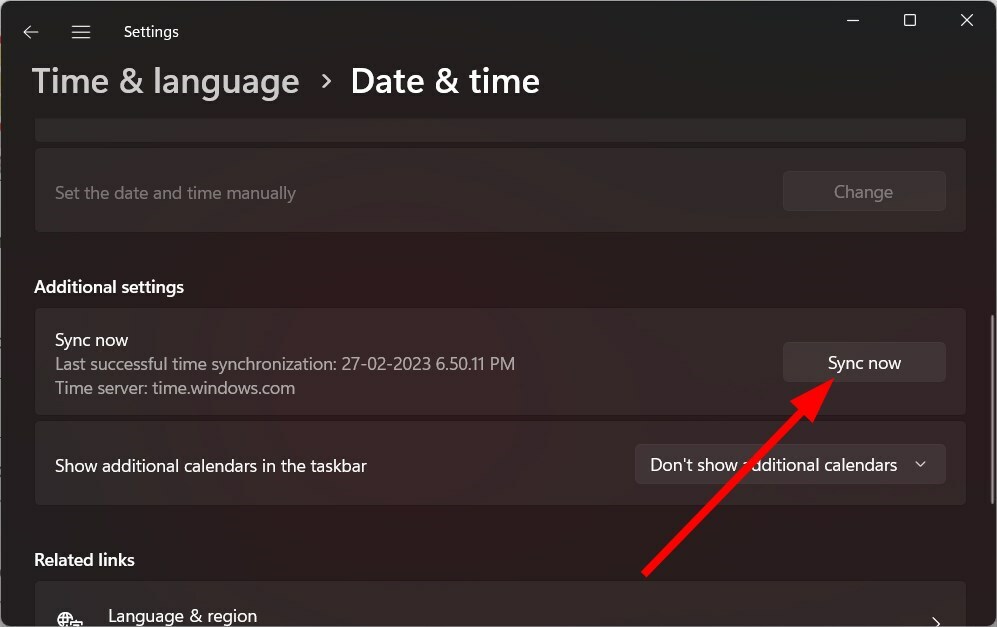 .
.
Anda akan menemukan kesalahan Caa70007 dengan Microsoft Teams saat waktu dan tanggal di PC Anda salah. Beberapa pengguna merekomendasikan untuk memeriksa pengaturan waktu dan tanggal untuk mengatasi masalah tersebut.
- Latar belakang animasi Rapat Tim Microsoft akan hadir pada bulan Mei
- Teams for Education menjadi lebih cepat dan menggunakan lebih sedikit sumber daya
- Cara menggunakan avatar dalam aplikasi 3D Teams
3. Matikan Pencabutan Sertifikasi Server
- Buka Awal menu dengan menekan tombol Menang kunci.
- Membuka Panel kendali.
- Klik pilihan internet.

- Beralih ke Canggih tab.

- Di bawah bagian Keamanan, hapus centang Periksa pencabutan Sertifikasi Server.
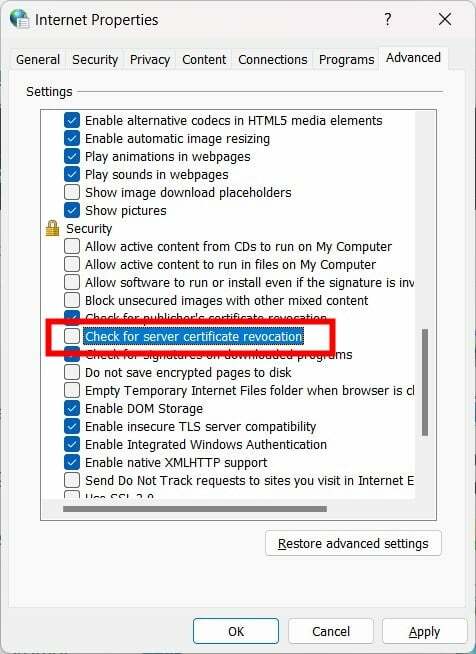
- Klik Terapkan dan OK.
- Mulai ulang PC Anda.
- Luncurkan aplikasi Teams setelah PC dinyalakan dan periksa apakah ini memperbaiki masalah.
4. Aktifkan semua Opsi Internet TLS
- Buka Awal menu dengan menekan tombol Menang kunci.
- Membuka Panel kendali.
- Klik pilihan internet.

- Klik pada Canggih tab.

- Di bawah bagian Keamanan, centang kotak untuk Gunakan TLS 1.0, Gunakan TLS 1.1, Gunakan TLS 1.2, Dan Gunakan TLS 1.3.
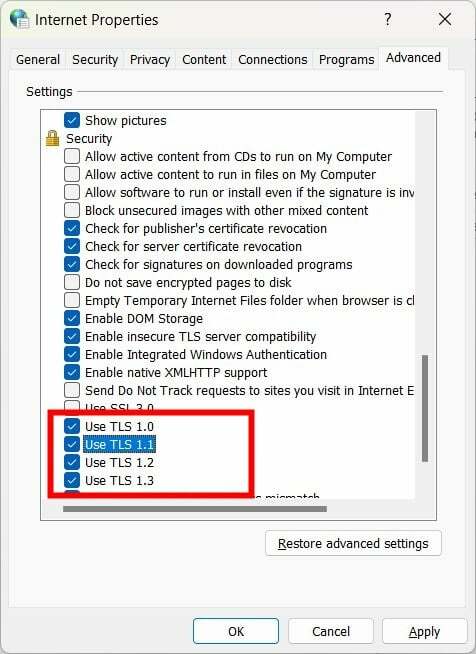
- Klik Menerapkan Dan OKE.
- Mengulang kembali PC Anda.
5. Gunakan Pemecah Masalah Kompatibilitas
- Klik kanan pada Tim Microsoft ikon.
- Pilih Properti.
- Beralih ke Kesesuaian tab.
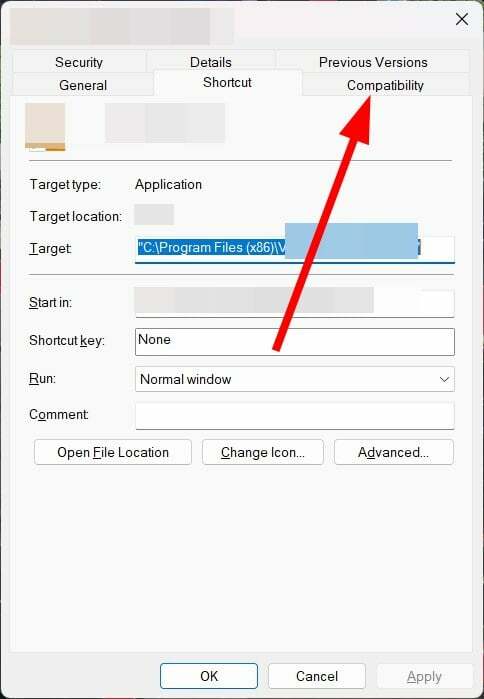
- Klik pada Jalankan pemecah masalah kompatibilitas tombol.

- Pilih Coba pengaturan yang disarankan pilihan.
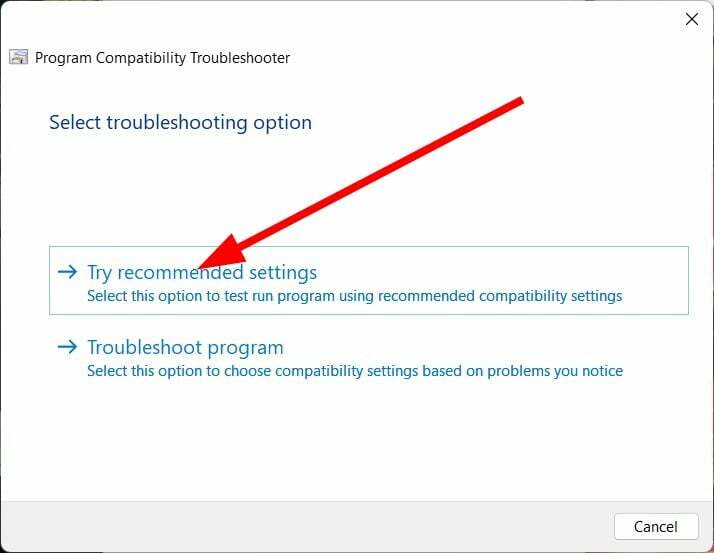
- Mengulang kembali PC Anda.
- Luncurkan Tim Microsoft dan periksa apakah ini memperbaiki masalah atau tidak.
Pemecah masalah kompatibilitas juga akan membantu Anda menjalankan pesan kesalahan Caa70007.
6. Perbarui alamat IP
- Buka Awal menu dengan menekan tombol Menang kunci.
- Membuka Command Prompt sebagai admin.

- Ketik perintah di bawah ini untuk melepaskan alamat IP jaringan Anda saat ini dan tekan Memasuki.
ipconfig /rilis - Jalankan perintah di bawah ini untuk memperbarui alamat IP.
ipconfig / perbarui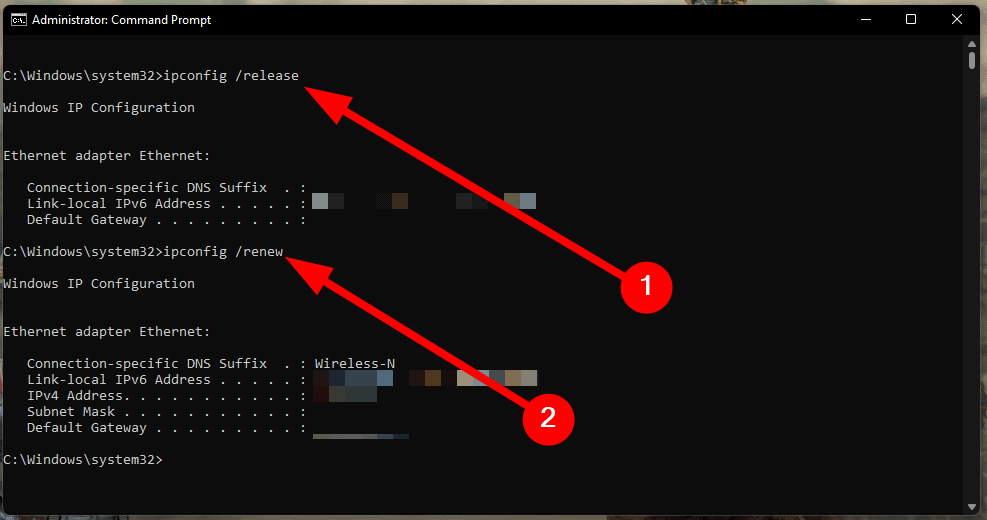
- Mengulang kembali PC Anda.
Kiat ahli:
SPONSOR
Beberapa masalah PC sulit diatasi, terutama terkait dengan repositori yang rusak atau file Windows yang hilang. Jika Anda mengalami masalah dalam memperbaiki kesalahan, sistem Anda mungkin rusak sebagian.
Kami merekomendasikan menginstal Restoro, alat yang akan memindai mesin Anda dan mengidentifikasi kesalahannya.
klik disini untuk mengunduh dan mulai memperbaiki.
Karena kesalahan Caa70007 juga dikaitkan dengan masalah jaringan, Anda dapat mencoba menjalankan perintah di atas untuk melepaskan dan memperbarui IP.
7. Bersihkan cache browser
- Luncurkan Anda peramban web.
- Klik pada menu 3 titik ikon.
- Klik Pengaturan.
- Pilih Privasi dan Keamanan.
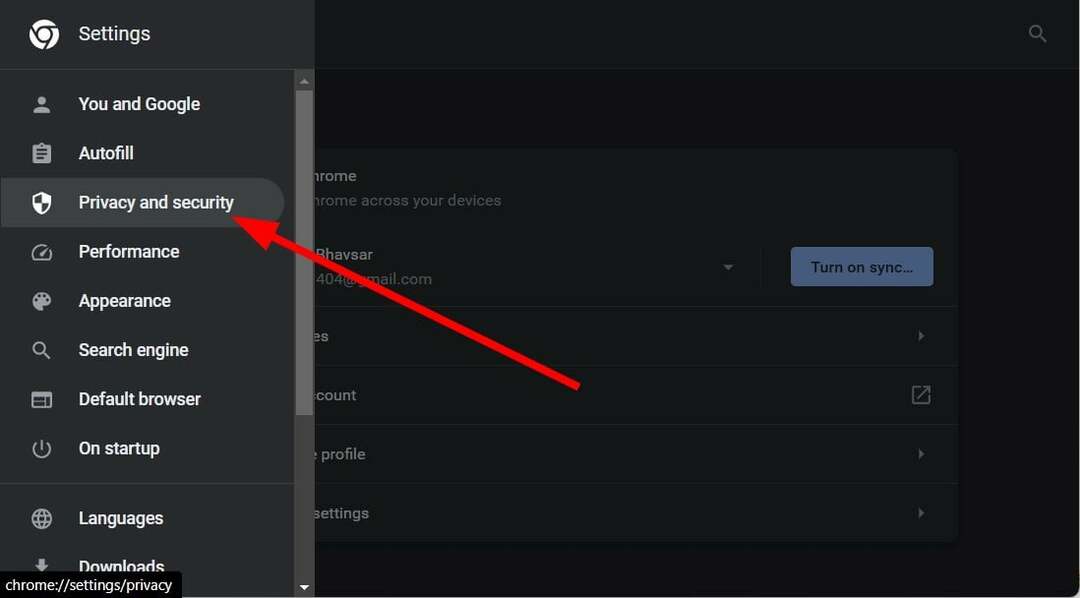
- Klik Menghapus data pencarian.
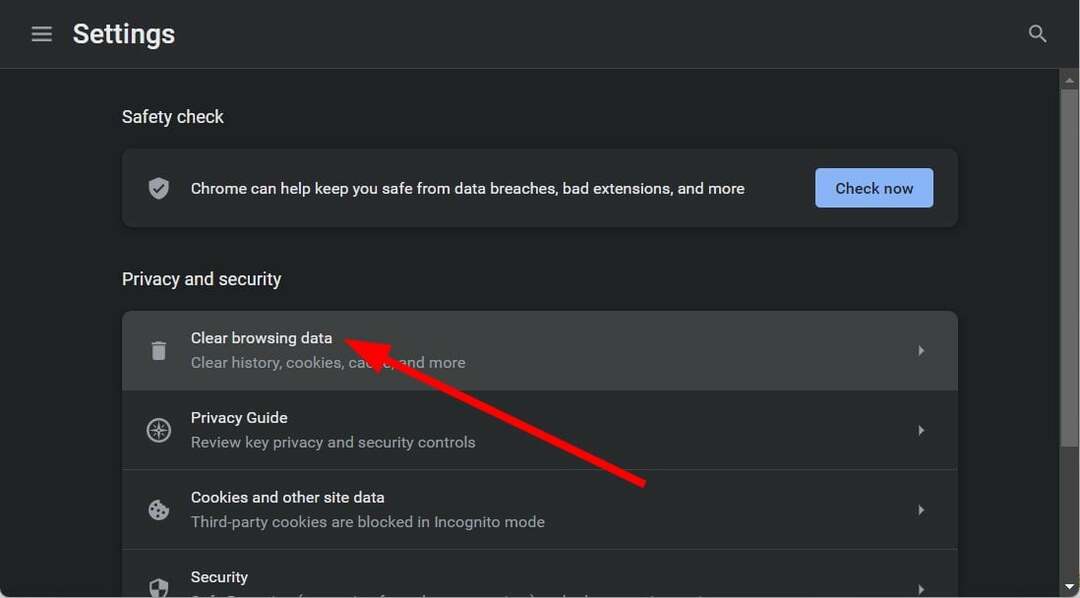
- Centang kotak untuk Riwayat penjelajahan, Cookie dan data situs lainnya, Dan Gambar dan file dalam cache.
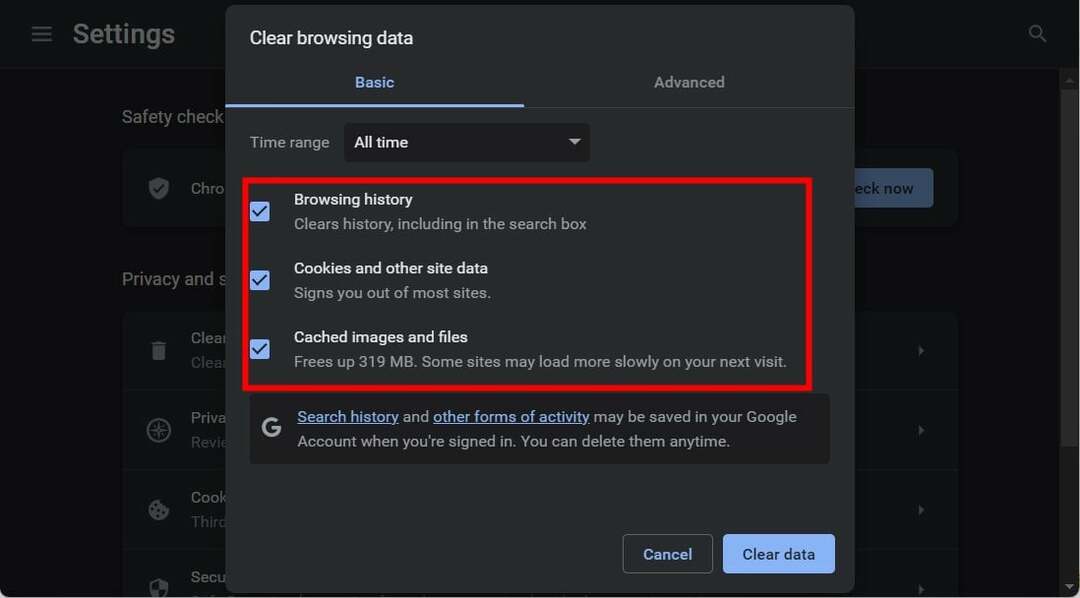
- Tekan tombol Hapus data.
- Mulai ulang browser dan periksa apakah ini menyelesaikan masalah atau tidak.
Anda dapat mencoba membersihkan cache browser jika Anda mengakses Microsoft Teams melalui browser web. Namun, cache browser seringkali dapat menyebabkan banyak masalah jika rusak.
Juga, jika itu tidak membantu, Anda dapat melihat panduan kami itu daftar beberapa browser terbaik dapat Anda gunakan di PC Windows 11 Anda.
8. Setel ulang Tim Microsoft
- tekan Menang + SAYA kunci untuk membuka Pengaturan Windows.
- Klik Aplikasi di panel kiri.
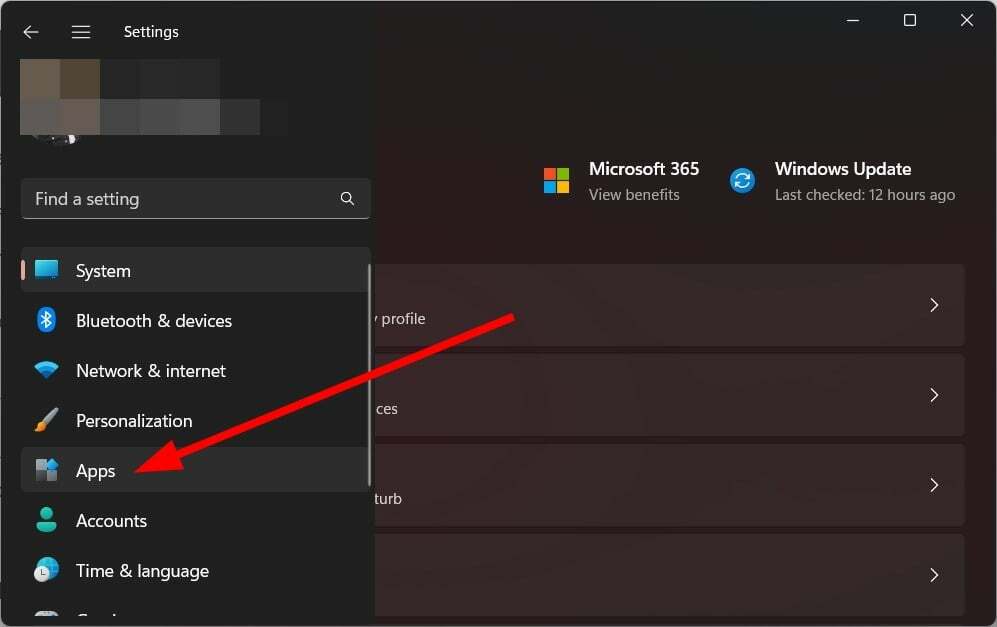
- Pilih Aplikasi yang diinstal.
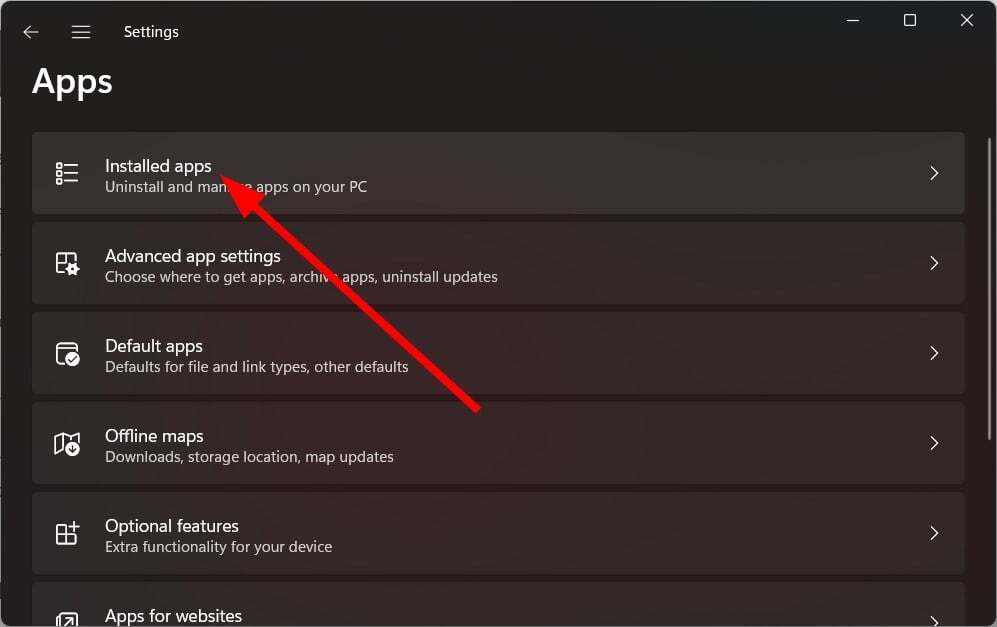
- Menemukan Tim Microsoft dan klik pada ikon 3 titik di sebelahnya.

- Pilih Opsi lanjutan.
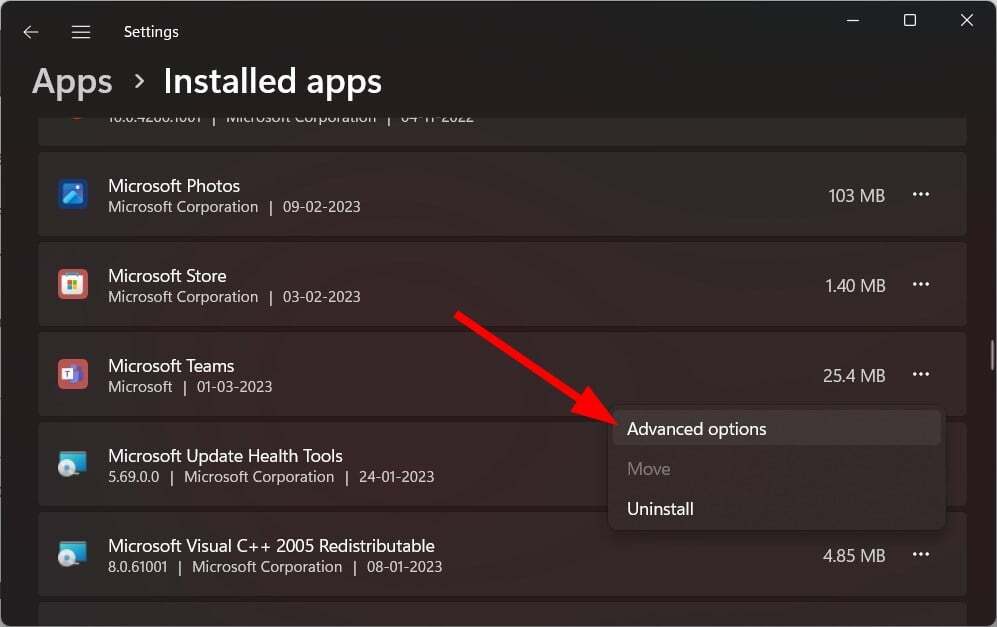
- Gulir ke bawah, dan di bawah Mengatur ulang, klik pada Mengatur ulang tombol.
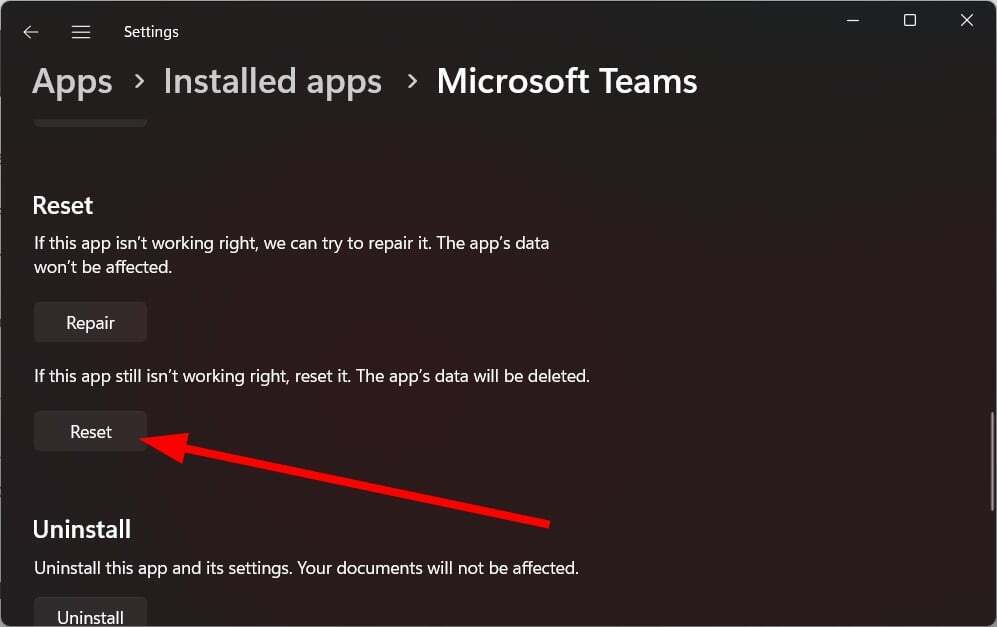
Terakhir, jika tidak ada yang berhasil, Anda dapat mencoba mengatur ulang aplikasi Microsoft Teams. Juga, Anda dapat mencoba menginstal ulang aplikasi di PC Anda, dan berharap ini memperbaiki kesalahan Caa70007.
Kami memiliki panduan untuk membantu Anda memperbaiki pesan kesalahan Caa20003 dengan Microsoft Teams. Anda juga dapat melihat panduan kami, daftar mana beberapa solusi untuk memperbaiki kode kesalahan Caa70004.
Untuk pengguna yang datang di Kode kesalahan Microsoft Teams Caa20002, Anda dapat merujuk ke panduan khusus kami dan menyelesaikan masalah tersebut. Juga, baca panduan untuk perbaiki kesalahan Caa5004b.
Di komentar di bawah, beri tahu kami solusi mana di atas yang menyelesaikan masalah untuk Anda.
Masih mengalami masalah? Perbaiki dengan alat ini:
SPONSOR
Jika saran di atas belum menyelesaikan masalah Anda, PC Anda mungkin mengalami masalah Windows yang lebih dalam. Kami merekomendasikan mengunduh alat Perbaikan PC ini (diberi peringkat Hebat di TrustPilot.com) untuk mengatasinya dengan mudah. Setelah instalasi, cukup klik Mulai Pindai tombol dan kemudian tekan pada Perbaiki Semua.